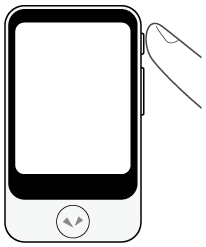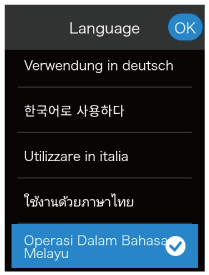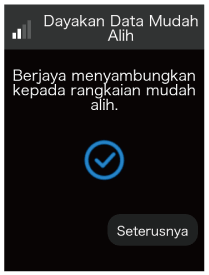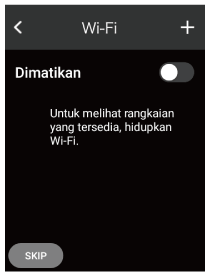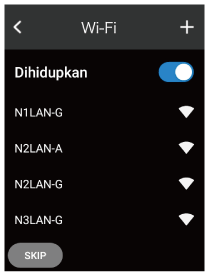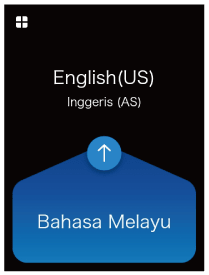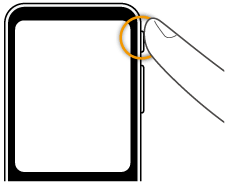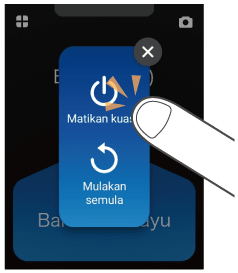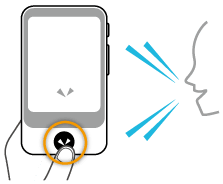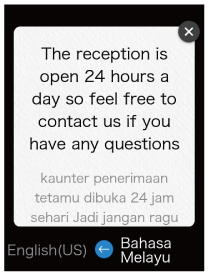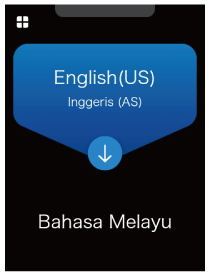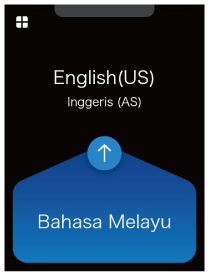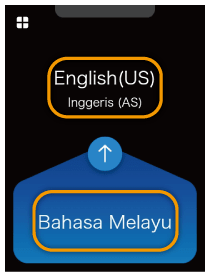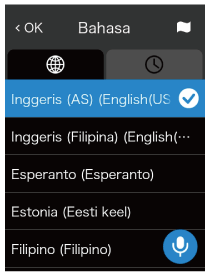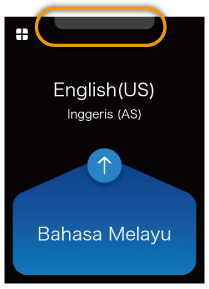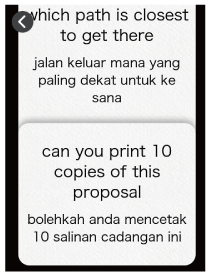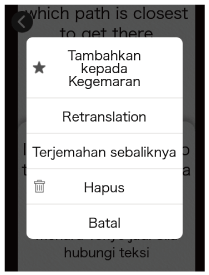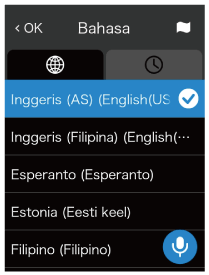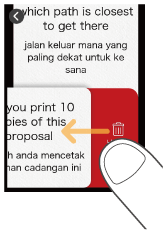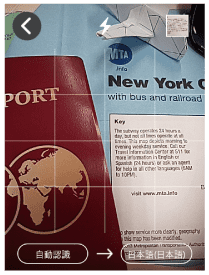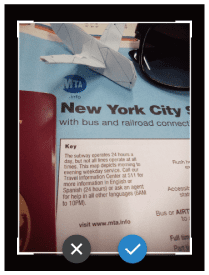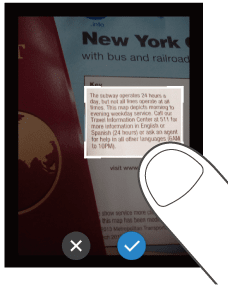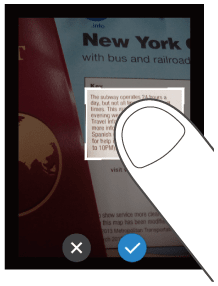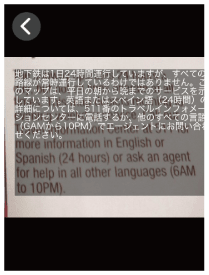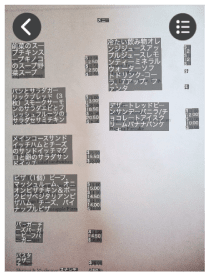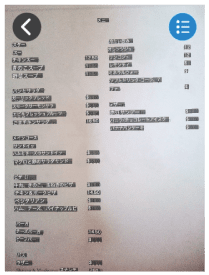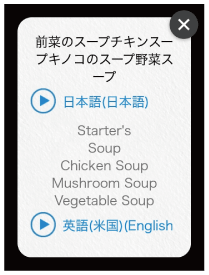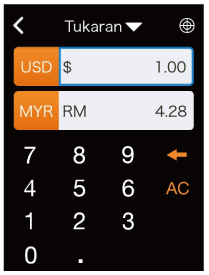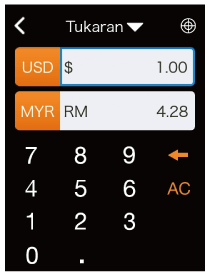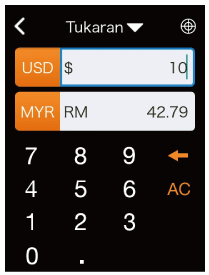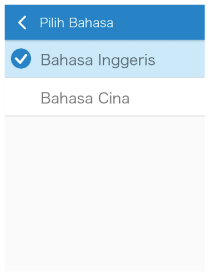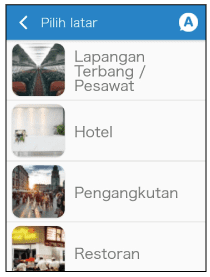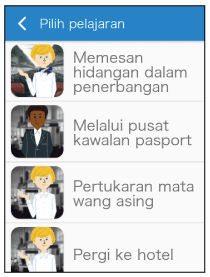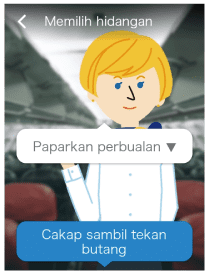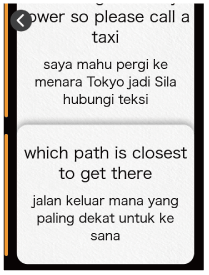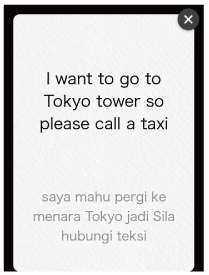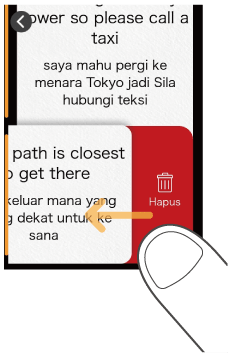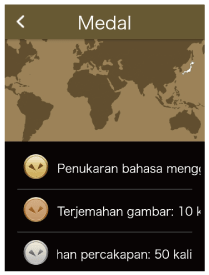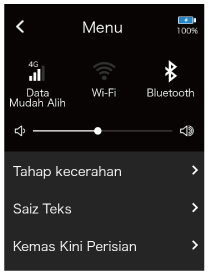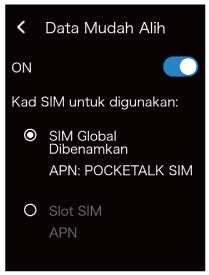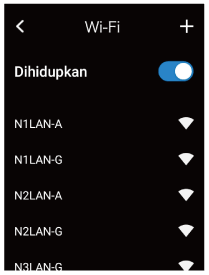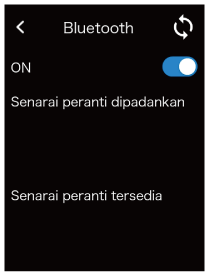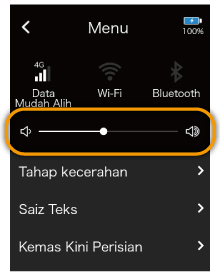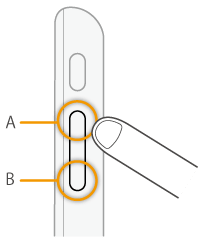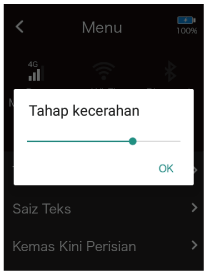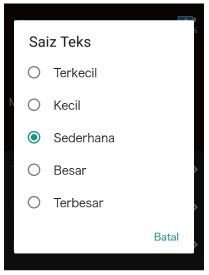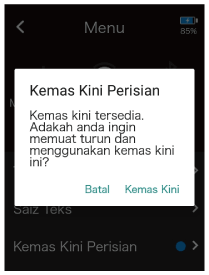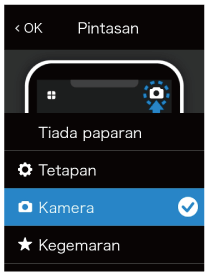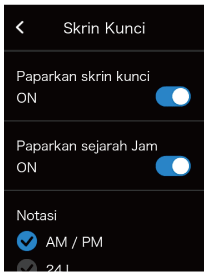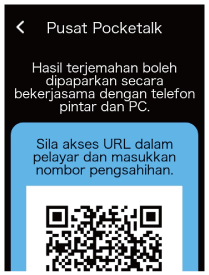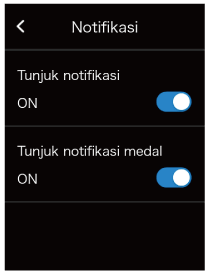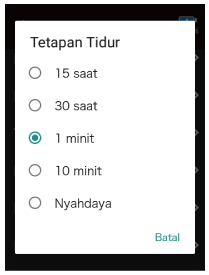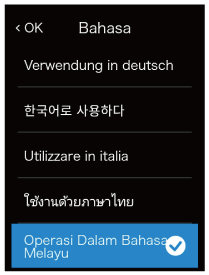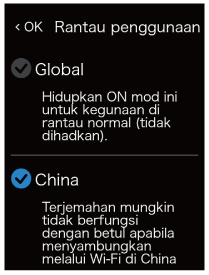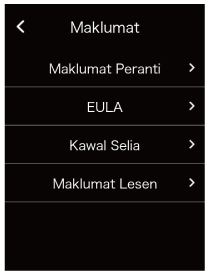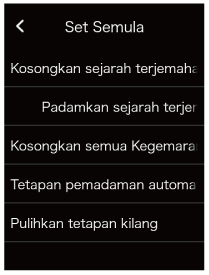POCKETALK S
PENTERJEMAH SUARA
Manual Pengguna
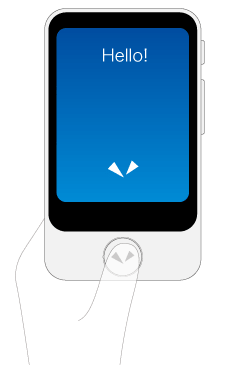
Versi: 1.2
Tarikh: Julai 2020
Hak cipta (C) SOURCENEXT CORPORATION Hak cipta terpelihara.
- Home
- Daripada persediaan awal sehingga terjemahan
Daripada persediaan awal sehingga terjemahan
Persediaan awal diperlukan apabila anda menghidupkan unit buat pertama kali.
Mula-mula, hidupkan unit dan mulakan penterjemahan.
Hidupkan unit.
Tekan dan tahan butang kuasa pada sisi unit.
Pilih bahasa paparan.
Pilih bahasa yang akan dipaparkan pada skrin unit dan ketik [OK].
Selepas mengetik [OK], komunikasi global akan didayakan dan sah selama 2 tahun.CATATAN
Penjelasan akan dipaparkan pada skrin dalam bahasa yang dipilih di sini.
Sahkan status rangkaian mudah alih.
Sahkan yang unit telah disambung dan kemudian ketik [Seterusnya].
Konfigurasikan Wi-Fi (pilihan).
Jika anda tidak mahu mengkonfigurasinya sekarang, ketik [SKIP].
Untuk mengkonfigurasi, tetapkan [Wi-Fi] kepada [Dihidupkan], ketik nama rangkaian yang mahu disambung dan masukkan kata laluan.Anda telah selesai!
Setelah menyiapkan persediaan awal, rujuk kepada “Penggunaan” dan cuba terjemahkan!
CATATAN
- Untuk menterjemah, unit mesti disambungkan ke internet menerusi rangkaian mudah alih atau Wi-Fi.
- Untuk mengemas kini perisian ke versi terkini, unit mesti disambungkan menerusi Wi-Fi.
- Home
- Pengawasan keselamatan
- Home
- Pengawasan keselamatan
- Sebelum guna
Sebelum guna
Pengawasan dikategorikan sebagai “Amaran” atau “Peringatan”. Ikut pengawasan semasa penggunaan.
| Ini menunjukkan keterangan bahawa, jika tidak diikuti dan tidak ditangani dengan betul, boleh mengakibatkan kematian atau kecederaan teruk. | |
| Ini menunjukkan keterangan bahawa, jika tidak diikuti dan tidak ditangani dengan betul, boleh mengakibatkan kecederaan kecil. | |
| Ini menunjukkan keterangan bahawa, jika tidak diikuti dan tidak ditangani dengan betul, boleh mengakibatkan kegagalan produk, kerosakan bahan atau kehilangan data. |
Contoh-contoh petunjuk
Simbol berikut menunjukkan bahawa keterangan tersebut memerlukan perhatian pengguna (termasuk amaran). Menunjukkan maklumat peringatan yang melibatkan keselamatan.
Simbol berikut menunjukkan bahawa keterangan tersebut tidak patut dilaksanakan. Menunjukkan tindakan yang tidak patut dilaksanakan.
Simbol berikut menunjukkan bahawa keterangan tersebut patut dilaksanakan. Menunjukkan tindakan yang mesti dilaksanakan.
- Home
- Pengawasan keselamatan
- Pengendalian
Pengendalian
| JaJangan guna produk ketika berjalan atau memandu kereta, menunggang motosikal atau basikal. | |
| Jangan sekali-kali menyahpasang, membaiki atau mengubah suai produk. | |
Jangan kenakan daya yang berlebihan.
| |
| Jauhkan produk daripada cecair seperti air (atau air minuman, peluh, air laut, air kencing haiwan kesayangan dll.). | |
| Jangan biarkan objek asing pengalir elektrik, (seperti kepingan logam atau mata pensel) masuk atau menyentuh port USB pada unit atau penyambung kabel USB yang disertakan. Juga, jangan biarkan habuk terkumpul di dalamnya. | |
| Jangan rosakkan kabel USB yang disertakan. | |
| Jika terdapat sesuatu yang pelik seperti bau, bunyi bising, asap atau haba, segera matikan produk dan hentikan penggunaan. |
| Jangan gunakan, ubah atau simpan di tempat lembap, berhabuk ataupun terlalu panas atau sejuk. | |
| Jangan sentuh produk dalam tempoh yang terlalu lama semasa menggunakan atau mengecas. Produk boleh menjadi panas semasa penggunaan yang berterusan atau ketika mengecas. Ini perkara biasa. | |
| Apabila menggunakan produk, Apabila menggunakan produk, jauhkan unit (dan tangan yang memegang) sekurang-kurangnya 5 mm dari tubuh anda. |
| Jangan tekan paparan skrin sentuh dengan daya yang berlebihan atau operasikan dengan objek tajam. |
- Home
- Pengawasan keselamatan
- Bateri terbina dalam
Bateri terbina dalam
| Jangan tinggalkan atau simpan di tempat bersuhu tinggi seperti berhampiran dengan api. | |
| Jangan tujah dengan objek tajam (seperti paku) atau ketuk dengan objek keras (seperti tukul). | |
| Jika bateri terbina dalam bocor atau mengeluarkan bau aneh, segera hentikan penggunaan dan jauhkan daripada api. | |
| Jika bateri terbina dalam bocor, jauhkan daripada pakaian atau kulit seperti muka atau tangan anda. Kegagalan berbuat demikian boleh menyebabkan kerosakan pada mata dan kulit anda. | |
| Pastikan bateri tidak terdedah pada keadaan yang amat sejuk melampaui julat pengoperasiannya, sama ada semasa digunakan, disimpan atau dibawa. | |
| Elak kawasan bertekanan atmosfera rendah seperti altitud tinggi. |
- Home
- Pengawasan keselamatan
- Gangguan elektromagnet
Gangguan elektromagnet
| Gunakan produk dengan betul dalam pesawat mengikut arahan syarikat penerbangan. | |
| Di hospital atau di tempat berperanti elektronik yang memerlukan kawalan kejituan tinggi dan isyarat yang lemah, gunakan produk dengan betul mengikut arahan pentadbir. | |
| Jika anda memakai peranti perubatan elektronik, atau menggunakan peranti perubatan elektronik selain daripada peranti perubatan boleh implan untuk rawatan di rumah, sahkan kesan gelombang elektromagnet dengan pengeluar atau pengedar peranti perubatan elektronik sebelum digunakan. |
- Home
- Pengawasan keselamatan
- Apabila mengecas
Apabila mengecas
| Gunakan kabel USB yang disertakan dan cas menggunakan prosedur yang ditentukan. Mengecas dengan prosedur yang tidak ditentukan boleh menyebabkan bateri bocor, menjadi panas atau pecah. Juga, apabila mengecas di luar negara, gunakan pengecas USB yang serasi di luar negara. |
- Home
- Pengawasan keselamatan
- Apabila membersih
Apabila membersih
| Jangan gunakan benzena, bahan pencair atau alkohol. Ia boleh melusuhkan permukaan luar atau mencairkan alat ganti. Jika produk kotor, lapkan dengan kain lembut yang kering (seperti kain untuk cermin mata). |
- Home
- Pengawasan keselamatan
- Apabila melupuskan
Apabila melupuskan
| Jangan buang produk bersama sampah sarap biasa. Produk ini menggunakan bateri ion litium, membuangnya bersama sampah biasa boleh menyebabkan kebakaran. Lupuskan produk yang tidak lagi digunakan mengikut ordinan atau pengawalseliaan pihak berkuasa tempatan anda berkaitan pelupusan sisa. |
- Home
- Fungsi komunikasi
Fungsi komunikasi
Jika anda gunakan produk berhampiran peranti elektronik lain, gangguan elektromagnet boleh berlaku. Dalam kes sedemikian, ubah lokasi atau matikan peranti lain tersebut (hentikan emisi gelombang elektromagnet).
- Apabila produk terjejas oleh gelombang elektromagnet, hingar mungkin lebih banyak berlaku atau komunikasi mungkin dinyahdayakan (terutamanya semasa menggunakan gelombang mikro).
- Jika produk itu hampir dengan TV atau radio, ia boleh mengganggu penerimaan atau skrin TV mungkin mengherot.
- Jika beberapa titik akses LAN wayarles berhampiran menggunakan saluran yang sama, produk mungkin tidak dapat membuat carian dengan tepat.
- Gunakan produk ini di dalam bangunan sahaja apabila beroperasi dalam frekuensi berjulat 5150 hingga 5350 MHz.
- Sila ambil perhatian bahawa kami tidak bertanggungjawab terhadap kebocoran data dan maklumat yang berlaku semasa komunikasi Bluetooth dan Wi-Fi.
Produk ini mematuhi peruntukan berkaitan Pensijilan Keakuran Pengawalseliaan Teknikal terhadap Kelengkapan Radio Tertentu berdasarkan Akta Radio, dan peruntukan berkaitan Pensijilan Keakuran Pengawalseliaan Teknikal terhadap Peranti Terminal berdasarkan Akta Perniagaan Telekomunikasi. Sebagai bukti, anda boleh sahkan “Lambang Keakuran Teknikal” dengan operasi berikut.
Skrin Utama > Menu > Maklumat > Pensijilan
Pensijilan Keakuran Pengawalseliaan Teknikal menjadi tidak sah sekiranya produk diubah suai. Jangan sekali-kali mengubah suai produk, kerana penggunaan dalam keadaan sedemikian mencabuli Akta Radio dan Akta Perniagaan Telekomunikasi.
Apabila menggunakan produk di luar negara, sahkan syarat-syarat seperti undang-undang dan pengawalseliaan di negara/rantau tersebut.
- Home
- Pengesahan dan Penyediaan
Pengesahan dan Penyediaan
- Home
- Pengesahan dan Penyediaan
- Mengesahkan item bungkusan
Mengesahkan item bungkusan
Di samping unit tersebut, sahkan yang item-item berikut disertakan.
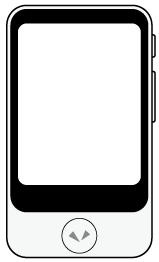 |  |  |
| Unit | Pengecas USB (AC 100-240V 50-60Hz) | Kabel pengecasan USB (Penyambung unit: USB Jenis C Penyambung pengecas: USB Jenis A) |
- Panduan Permulaan
- Manual Pengguna (dokumen ini)
- Perjanjian lesen pengguna akhir
- Kad pendaftaran pengguna/Waranti perkakasan
- Home
- Pengesahan dan Penyediaan
- Nama alat ganti
Nama alat ganti
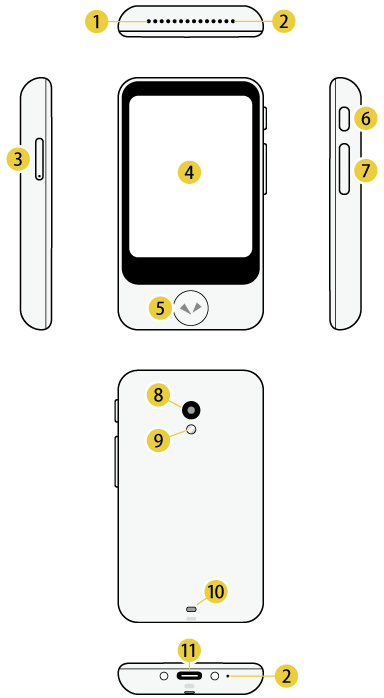
- Pembesar Suara
- Mikrofon
- Slot kad SIM
- Paparan sentuh
- Butang cakap
- Butang kuasa
- Butang kelantangan
- Kamera
- Denyar
- Lubang tali
- Port USB
- Home
- Pengesahan dan Penyediaan
- Pengecasan
Pengecasan
Cas menggunakan pengecas USB dan kabel USB yang disertakan.
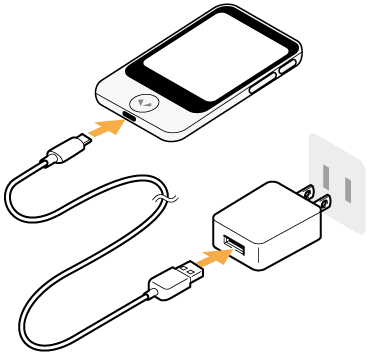
- Home
- Pengesahan dan Penyediaan
- Menghidupkan atau mematikan unit
Menghidupkan atau mematikan unit
Jika anda tekan dan tahan butang kuasa di sisi unit, unit dan paparan akan dihidupkan.
Untuk mematikan unit, tekan dan tahan butang kuasa sekali lagi, dan ketik [Matikan kuasa].
Untuk memulakan semula unit, ketik [Mulakan semula].
- Home
- Pengesahan dan Penyediaan
- Pengoperasian
Ketik
Menyentuh skrin dengan hujung jari anda dipanggil “ketik”, iaitu operasi yang biasa digunakan. Menyentuh skrin dan mengekalkan jari anda di situ dipanggil “ketik dan tahan”.

Tatal
Leret berulang kali untuk melihat bahagian lain pada skrin seperti senarai dipanggil “tatal”.
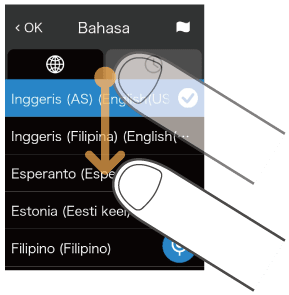
Leret
Seret hujung jari pada skrin dalam satu arah dipanggil “leret”.
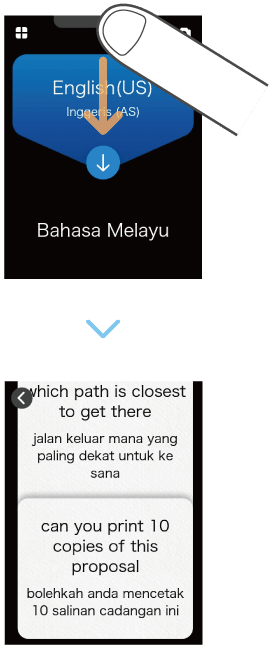
- Home
- Penggunaan
- Menterjemah
Menterjemah
Anda boleh menterjemah cuma dengan menekan butang dan bercakap pada unit.
Sambil menekan dan menahan
, cakap pada unit apabila anda mendengar bunyi bip (lepaskan jari anda daripada butang apabila selesai bercakap).
Semak hasil terjemahan.
Perkataan yang anda tuturkan dan hasil terjemahan akan dipaparkan pada skrin sebagai teks, dan hasil terjemahan akan dimain balik sebagai pertuturan.
Sesetengah bahasa hanya dipaparkan sebagai teks, tanpa main balik pertuturan.
Laraskan kelantangan apabila perlu.Melaras kelantangan
- Home
- Penggunaan
- Menterjemah
- Mengubah arah terjemahan
Mengubah arah terjemahan
Bahasa terjemahan dipaparkan berpasangan di bahagian atas dan bawah skrin.
Bahasa yang berlatar belakang biru diterjemah kepada bahasa yang berlatar belakang hitam (mengikut arah andak panah).
Anda boleh mengubah arah terjemahan dengan mengetik .
- Home
- Penggunaan
- Menterjemah
- Mengubah bahasa terjemahan
Mengubah bahasa terjemahan
Jika anda mengetik bahasa yang mahu diubah, senarai bahasa akan dipaparkan.
Tatal menerusi senarai bahasa, pilih bahasa yang mahu digunakan dan ketik [OK] di bahagian atas kiri.
Anda boleh mencari bahasa yang dimahukan dengan mudah menggunakan kaedah berikut.
| Pilih daripada bahasa yang telah anda gunakan sebelumnya. | |
| Paparkan senarai negara. Pilih daripada bahasa utama yang digunakan di sesebuah negara. | |
| Jika ikon ini dipaparkan pada skrin, tekan |
- Home
- Penggunaan
- Menterjemah
- Menggunakan sejarah terjemahan
Menggunakan sejarah terjemahan
Anda boleh gunakan semula terjemahan sebelumnya.
Jika anda meleret bahagian teratas skrin ke bawah, terjemahan sebelumnya akan dipaparkan dalam kotak petak bual.
Anda boleh melihat terjemahan terdahulu sambil anda menatal ke atas.
Sejarah menyimpan sehingga 10,000 terjemahan.
Menggunakan ciri terjemahan semula
Anda boleh menterjemah semula teks yang diterjemah ke dalam bahasa lain.
Ketik dan tahan petak bual terjemahan yang mahu diterjemah semula.
Ketik Retranslation.
Tatal menerusi senarai bahasa, pilih bahasa yang mahu digunakan dan ketik [OK] di bahagian atas kiri.
Menggunakan ciri terjemahan balik
Anda boleh menterjemah balik teks yang diterjemah ke dalam bahasa asal.
Ketik dan tahan petak bual terjemahan yang mahu diterjemah balik.
Ketik Terjemahan sebaliknya.
Menambah terjemahan pada Kegemaran
Leret petak bual terjemahan yang mahu ditambah ke kanan.
Anda boleh menambah sehingga 500 terjemahan pada Kegemaran.
Menggunakan terjemahan Kegemaran
Memadam terjemahan sebelumnya
Leret petak bual terjemahan yang mahu dipadam ke kiri.
- Home
- Penggunaan
- Skrin asas
Skrin asas
Seksyen ini menerangkan tentang skrin Laman Utama yang digunakan untuk terjemahan, Pelancar digunakan untuk ciri lain, dan skrin kunci.
Skrin Laman Utama dan Pelancar
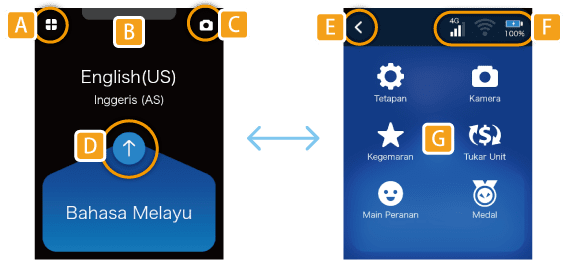
| A | Memaparkan Pelancar. |
| B | Melancarkan sejarah terjemahan apabila meleret ke bawah. |
| C | Ciri yang kerap digunakan boleh diletak di sini. |
| D | Mengubah bahasa yang hendak diterjemah (latar belakang biru menunjukkan bahasa sumber). |
| E | Kembali ke skrin Laman Utama. |
| F | Memaparkan status berikut dari kiri ke kanan.
|
| G | Menyediakan ciri berguna selain daripada terjemahan. Untuk butiran, rujuk kepada Ciri yang tersedia daripada Pelancar. |
Skrin kunci
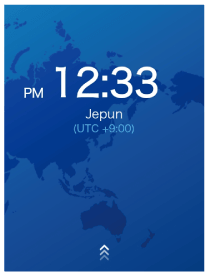
Jika tetapan skrin kunci dihidupkan, skrin kunci akan dipaparkan apabila unit tidak digunakan dalam tempoh masa tertentu.
Untuk menyahkunci skrin, leret peluncur.
Perihal skrin kunci
Baris atas memaparkan lokasi dan masa semasa.
Baris bawah memaparkan lokasi dan masa lawatan sebelumnya.
- Home
- Penggunaan
- Ciri yang tersedia daripada Pelancar
Ciri yang tersedia daripada Pelancar
Anda boleh menggunakan ciri berguna berikut.
 | Kamera | Menterjemah teks yang ditangkap. Anda boleh menterjemah bahasa yang tidak difahami dengan mudah, seperti papan tanda bandar dan menu restoran. |
 | Tukar Unit | Menukar mata wang, panjang, berat dan suhu ke unit tempatan. |
 | Kegemaran | Menyimpan hasil terjemahan yang kerap digunakan untuk kegunaan akan datang. |
 | Medal | Memaparkan medal yang diperoleh menerusi kegunaan berterusan dalam pelbagai situasi. |
 | Main Peranan | Menggunakan AI untuk latihan perbualan bahasa asing dalam kebanyakan tetapan seperti lapangan terbang atau hotel. |
 | Tetapan | Membolehkan konfigurasi pelbagai tetapan seperti tetapan rangkaian, kelantangan, kecerahan skrin dan saiz teks. |
 | Frasa Tetap | Membolehkan penambahan ciri [Frasa Tetap] jika anda menggunakan [Tetapan] - [Pusat Pocketalk]. |
- Home
- Penggunaan
- Teks penterjemahan (terjemahan imej)
Teks penterjemahan (terjemahan imej)
Anda boleh menterjemah teks dengan mudah seperti papan tanda bandar dan menu restoran.
Ketik
-
[Kamera].
Hadapkan kamera ke arah teks yang mahu diterjemah.
- Jika sekeliling anda gelap, ketik
(denyar).
Untuk mengubah bahasa sasaran, ketik nama bahasa di sebelah kanan.
- Jika sekeliling anda gelap, ketik
Ambil foto teks.
Tekan butang
untuk mengambil foto.
- Selepas foto diambil, previu akan dipaparkan.
Tentukan kawasan yang hendak diterjemah.
Sentuh salah satu daripada empat penjuru bingkai dengan jari anda dan gerakkan untuk mengubah saiz bingkai.
Sentuh pusat bingkai dengan jari untuk menggerakkan kawasan terjemahan.- Apabila telah memutuskan kawasan yang hendak diterjemah, ketik
.
- Apabila telah memutuskan kawasan yang hendak diterjemah, ketik
Semak hasil terjemahan.
Hasil terjemahan akan dipaparkan di atas teks imej. Jika anda mengetik hasil terjemahan, teks akan dipaparkan sebagai pop timbul.
Jika anda ketik [ikon Mod Baris], Mod Baris akan dimulakan.
Jika anda mahu menterjemah baris demi baris seperti menu restoran, ketik [ikon Mod Baris].
Mengetikdi bahagian atas skrin memain balik teks yang diterjemah, dan mengetik
di bahagian bawah skrin akan memain balik teks sumber.
- Untuk menutup pop timbul, ketik
.
- Apabila anda selesai menterjemah, ketik
untuk menutup hasil tinjauan, dan ketik
di bahagian atas kiri untuk kembali ke skrin Laman Utama.
- Untuk menutup pop timbul, ketik
CATATAN
- Untuk senarai bahasa yang disokong oleh terjemahan kamera, rujuk kepada laman web berikut.
https://rd.snxt.jp/PS864 - Ciri ini tidak tersedia jika [Rantau penggunaan] ditetapkan kepada [China].
- Home
- Penggunaan
- Teks penterjemahan (terjemahan imej)
- Menggunakan sejarah terjemahan imej
Menggunakan sejarah terjemahan imej
Anda boleh gunakan semula terjemahan imej sebelumnya.
Jika anda mengetik lakaran kenit di puncak skrin, sejarah terjemahan skrin akan dipaparkan sebagai senarai.
- Sejarah terjemahan imej disimpan sehingga 100 terjemahan.
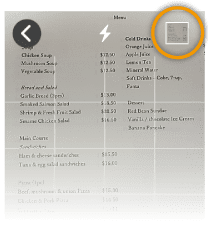
Ketik imej yang mahu diguna semula untuk menarik balik data terjemahan.
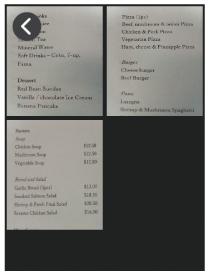
Anda boleh padamkan terjemahan imej yang dipilih dengan mengetik dan menahan sejarah terjemahan imej. Untuk memadam semua item, rujuk kepada Menggunakan ciri Set Semula.
- Home
- Penggunaan
- Menggunakan ciri Tukar Unit
Menggunakan ciri Tukar Unit
Anda boleh menukar unit seperti mata wang dan berat. Ciri ini mungkin berguna dalam keadaan seperti membeli belah di luar negara.
Ketik
-
[Tukar Unit].
Skrin [Tukaran] dipaparkan.
Pilih mata wang yang hendak ditukar.
Ketik butang pemilihan mata wang dan pilih mata wang.
Baris atas: Mata wang sumber
Baris bawah: Mata wang sasaran- Jika anda mengetik
, baris atas mengubah mata wang lokasi semasa secara automatik.
- Jika anda mengetik
Masukkan amaun di dalam medan input.
Apabila anda masukkan amaun di baris atas, amaun yang ditukar dipaparkan di baris bawah.
: Memadamkan aksara.
: Memadamkan semua nombor.
- Kadar penukaran dikemas kini sekali sehari apabila ciri ini dimulakan.
Bertukar unit tukaran
Jika anda masukkan amaun di baris bawah, amaun yang ditukar dipaparkan di baris atas.
Mengubah jenis penukaran
Ketik [Tukaran▼] dan pilih daripada empat jenis berikut.
- Mata wang
- Panjang
- Berat
- Suhu
- Home
- Penggunaan
- Menggunakan ciri Main Peranan
Menggunakan ciri Main Peranan
Anda boleh berlatih penukaran lazim melalui tetapan.
CATATAN
Pelajaran hanya tersedia dalam bahasa Inggeris (AS) dan Cina (Ringkas). (Setakat Mei 2020)
Ketik
-
[Main Peranan].
Bahasa yang tersedia akan dipaparkan.
Tetapan biasa dipaparkan seperti lapangan terbang atau hotel.
Jika anda menekan butang di bahagian atas kanan, skrin pemilihan bahasa akan dipaparkan.
Pilih pelajaran.
Ketik tetapan dan senarai pelajaran akan dipaparkan.
Ketik pelajaran yang mahu dilatih.Perbualan latihan.
Aksara akan muncul dan bercakap dengan anda.
Sambil menekan, balas aksara itu dengan respons yang sesuai.
Apabila pelajaran selesai, ketik butang dan pilih pelajaran lain.
- Home
- Penggunaan
- Menggunakan terjemahan Kegemaran
Menggunakan terjemahan Kegemaran
Anda boleh menarik balik frasa yang ditambah pada Kegemaran daripada sejarah terjemahan.
CATATAN
Apabila anda membeli unit, [Kegemaran] tidak tersedia dalam Pelancar pada awalnya. Ia akan dipaparkan apabila anda menambah frasa yang dipaparkan dalam sejarah terjemahan pada Kegemaran.Untuk menambah terjemahan pada Kegemaran
Ketik
-
[Kegemaran].
Kegemaran yang ditambah daripada sejarah terjemahan dipaparkan.
Ketik frasa yang mahu digunakan.
Frasa itu dimain balik.
Memadam Kegemaran
Leret frasa ke kiri untuk memadamnya daripada Kegemaran.
- Home
- Penggunaan
- Ciri Medal
Ciri Medal
Anda boleh meraih medal dengan memenuhi syarat tertentu, seperti berapa kali diterjemah atau bilangan negara yang dilawati.
Ketik
-
[Medal].
Anda boleh meraih medal dengan memenuhi syarat seperti “Diterjemah 10 kali” atau “Melawat 2 negara”.
Terdapat tiga jenis medal berdasarkan kesukaran: Emas, perak dan gangsa.
Ketik pada medal dan semak bila anda meraihnya.
- Home
- Pelbagai tetapan untuk unit
Pelbagai tetapan untuk unit
Perihal [Menu]
Membolehkan konfigurasi pelbagai tetapan seperti tetapan rangkaian, kelantangan, kecerahan skrin dan saiz teks.
Ketik
-
[Menu].
Senarai pelbagai tetapan untuk unit dipaparkan.
- Tatal senarai ke atas untuk menyemak kesemua ciri.
Anda boleh mengkonfigurasikan perkara berikut.
- Data Mudah Alih
- Sambungkan unit ke rangkaian mudah alih.
Tetapan rangkaian mudah alih
- Wi-Fi
- Sambungkan unit ke Wi-Fi.
Menyambung ke Wi-Fi
- Bluetooth
- Sambungkan unit ke peranti Bluetooth.
Gandingan dengan peranti Bluetooth
- Kelantangan
- Tetapkan kelantangan seperti bunyi sistem unit.
Melaras kelantangan
- Tahap kecerahan
- Laraskan kecerahan paparan dengan peluncur.
Mengubah kecerahan paparan
- Saiz Teks
- Pilih daripada lima saiz.
Mengubah saiz teks yang dipaparkan pada unit
- Kemas Kini Perisian
- Pastikan unit dikemas kini dengan versi mutakhir.
Mengemas kini perisian unit
- Pintasan
- Letakkan ciri yang kerap digunakan pada skrin Laman Utama.
Meletak ciri yang kerap digunakan pada skrin Laman Utama
- Skrin kunci
- Kunci skrin untuk untuk mencegah operasi tidak sengaja.
Menggunakan Skrin Kunci
- Pusat Pocketalk
- Pelbagai ciri tersedia dengan menggunakan Pusat Pocketalk, seperti memautkan unit dengan telefon pintar atau memuat turun [Frasa Tetap].
Menggunakan Pusat Pocketalk
- Tetapan notifikasi
- Terima notifikasi seperti kemas kini perisian.
Menggunakan ciri Notifikasi
- Tetapan Tidur
- Pilih daripada 15 saat, 30 saat, 1 minit, 10 minit atau Matikan.
Menetapkan masa sehingga unit tertidur
- Bahasa
- Pilih bahasa paparan unit.
Menetapkan bahasa paparan unit
- Rantau penggunaan
- Tetapkan rantau tempat unit digunakan.
Tetapan apabila menggunakan Wi-Fi di China
- Pelan Komunikasi
- Sahkan kesahihan pelan komunikasi global anda. (Model dengan komunikasi global terbina dalam)
Mengesahkan Pelan Komunikasi anda
- Maklumat
- Semak maklumat seperti perjanjian lesen pengguna akhir.
Menyemak pelbagai maklumat mengenai unit
- Set semula
- Padam sejarah atau Kegemaran, ataupun pulihkan unit ke tetapan ketentuan kilang.
Menggunakan ciri Set Semula
- Home
- Pelbagai tetapan untuk unit
- Tetapan rangkaian mudah alih
Tetapan rangkaian mudah alih
Seksyen ini menerangkan cara untuk menghidupkan/mematikan komunikasi mudah alih dan bertukar SIM.
Ketik
-
[Menu] - [Data Mudah Alih].
Menghidupkan/mematikan komunikasi mudah alih
Ketik suis luncur untuk bertukar antara [ON] dan [OFF].
Bertukar SIM
Ketik [Kad SIM untuk digunakan] untuk memilih SIM yang mahu digunakan.
Untuk menggunakan kad SIM daripada pembawa berbeza, rujuk kepada “Memasukkan SIM” untuk memasukkan kad SIM, ikut arahan penyedia kad SIM, dan tetapkan titik akses.
CATATAN
Unit ini menyokong kad SIM nano sahaja.
- Home
- Pelbagai tetapan untuk unit
- Menyambung ke Wi-Fi
Menyambung ke Wi-Fi
Seksyen ini menerangkan cara untuk menghidupkan/mematikan komunikasi Wi-Fi dan menetapkan titik akses.
Ketik
-
[Menu] - [Wi-Fi].
Menghidupkan/mematikan komunikasi Wi-Fi
Ketik suis luncur untuk bertukar antara [ON] dan [OFF].
Menyambung ke titik akses
Ketik titik akses yang mahu disambungkan dan masukkan kata laluan. Untuk butiran, hubungi pentadbir titik akses.
Menyambung ke titik akses yang tidak dipaparkan
Ketik [+] di bahagian atas skrin dan masukkan maklumat berikut.
- Nama rangkaian
- Sekuriti
- Kunci laluan
Untuk butiran, hubungi pentadbir titik akses.
- Home
- Pelbagai tetapan untuk unit
- Gandingan dengan peranti Bluetooth
Gandingan dengan peranti Bluetooth
Anda boleh pilih peranti Bluetooth seperti fon kepala dan pembesar suara.
Ketik
-
[Menu] - [Bluetooth].
Menghidupkan/mematikan Bluetooth
Ketik suis luncur untuk bertukar antara [ON] dan [OFF].
Gandingan dengan peranti Bluetooth
Jika anda masukkan peranti Bluetooth yang mahu digandingkan ke dalam mod gandingan, ia akan dipaparkan di dalam [Senarai peranti tersedia]. Jika anda mengetik nama peranti yang dipaparkan, ia akan digandingkan dan dipaparkan di dalam [Senarai peranti dipadankan]. Jika ia masih tidak dipaparkan, ketik .
Nyahganding
Ketik peranti yang mahu dinyahganding, yang dipaparkan di dalam [Senarai peranti dipadankan].
Apabila “Adakah anda ingin memutuskan sambungan daripada peranti Bluetooth semasa?” dipaparkan, ketik [OK].
- Home
- Pelbagai tetapan untuk unit
- Melaras kelantangan
Melaras kelantangan
Tetapkan kelantangan suara bahasa sumber atau kesan bunyi operasi.
Ketik
-
[Menu] dan gerakkan
pemegang.
Gerak ke kanan untuk meningkatkan kelantangan, atau gerak ke kiri untuk mengurangkannya.
Anda juga boleh melaras kelantangan dengan butang kelantangan di sisi kanan unit.- Kelantangan naik
- Kelantangan turun
- Home
- Pelbagai tetapan untuk unit
- Mengubah kecerahan paparan
Mengubah kecerahan paparan
Ketik
-
[Menu] - [Tahap kecerahan].
Gerakkan peluncur untuk melaraskan kecerahan paparan.
Gerak ke kanan untuk meningkatkan kecerahan, atau gerak ke kiri untuk mengurangkannya.
- Home
- Pelbagai tetapan untuk unit
- Mengubah saiz teks yang dipaparkan pada unit
Mengubah saiz teks yang dipaparkan pada unit
Ketik
-
[Menu] - [Saiz Teks].
Pilih daripada lima saiz.
- Home
- Pelbagai tetapan untuk unit
- Mengemas kini perisian unit
Mengemas kini perisian unit
CATATAN
Untuk memuat turun perisian, paras bateri mestilah sekurang-kurangnya 30% dan unit mesti disambungkan ke internet menerusi Wi-Fi.
Ketik
-
[Menu] - [Kemas Kini Perisian].
Unit akan dikemas kini jika terdapat perisian yang lebih baharu.
Ketik [Kemas Kini].
Untuk menerima pemberitahuan mengenai kemas kini perisian
Anda boleh menerima pemberitahuan apabila versi perisian baharu dikeluarkan.
Untuk butiran, rujuk kepada “Menggunakan ciri Notifikasi”.
- Home
- Pelbagai tetapan untuk unit
- Meletak ciri yang kerap digunakan pada skrin Laman Utama
Meletak ciri yang kerap digunakan pada skrin Laman Utama
Anda boleh meletak pintasan untuk ciri yang kerap digunakan di bahagian atas skrin Laman Utama.
Ketik
-
[Menu] - [Pintasan].
Senarai ciri yang boleh ditetapkan sebagai pintasan dipaparkan. Ketik nama ciri yang mahu diletakkan.
- Home
- Pelbagai tetapan untuk unit
- Menggunakan Skrin Kunci
Menggunakan Skrin Kunci
Ciri ini mengunci skrin selepas masa ditetapkan dalam [Tetapan Tidur] telah berlalu.
Ketik
-
[Menu] - [Skrin Kunci].
Menghidupkan/mematikan ciri kunci
Ketik suis luncur untuk bertukar antara [ON] dan [OFF].
Memaparkan lokasi dan masa lawatan sebelumnya
Lokasi dan masa lawatan sebelumnya boleh dipaparkan ketika skrin dikunci.
Ketik [Paparkan sejarah Jam] untuk hidupkannya [ON].
Menetapkan notasi masa (12-jam/24-jam)
Anda boleh tetapkan notasi masa yang dipaparkan pada skrin kunci.
Pilih notasi daripada [Notasi] mengikut keutamaan anda.
- Home
- Pelbagai tetapan untuk unit
- Menggunakan Pusat Pocketalk
Menggunakan Pusat Pocketalk
Dengan menggunakan “Pusat Pocketalk” Sourcenext, anda kini boleh melihat sejarah terjemahan unit tersebut pada telefon pintar atau komputer, dan memuat turun frasa tetap yang berguna.
Ketik
-
[Menu] - [Pusat Pocketalk].
Kod QR dan URL untuk mengakses Pusat Pocketalk dipaparkan.
Akses menggunakan telefon pintar atau komputer, dan di skrin yang dipaparkan, masukkan nombor keizinan yang terpapar pada unit.
Dari sini, ikut arahan pada skrin.
- Home
- Pelbagai tetapan untuk unit
- Menggunakan ciri Notifikasi
Menggunakan ciri Notifikasi
Tap
-
[Menu] - [Notifikasi].
Dengan menetapkan pemberitahuan, anda boleh menerima jenis pemberitahuan berikut.
- Apabila kemas kini perisian tersedia
- Apabila pingat diraih
- Home
- Pelbagai tetapan untuk unit
- Menetapkan masa sehingga unit tertidur
Menetapkan masa sehingga unit tertidur
Paparan dimatikan dan menjimatkan kuasa bateri apabila unit tidak digunakan bagi jumlah masa yang ditetapkan.
Ketik
-
[Menu] - [Tetapan Tidur].
Anda boleh memilih daripada lima pilihan.
CATATAN
Jika [Skrin kunci] [ON], skrin kunci akan dipaparkan apabila unit terjaga daripada mod tidur.
- Home
- Pelbagai tetapan untuk unit
- Menetapkan bahasa paparan unit
Menetapkan bahasa paparan unit
Ketik
-
[Menu] - [Bahasa].
Pilih daripada senarai bahasa yang dipaparkan pada unit dan ketik [OK].
Tatal senarai ke atas untuk menyemak kesemua bahasa.
- Home
- Pelbagai tetapan untuk unit
- Tetapan apabila menggunakan Wi-Fi di China
Tetapan apabila menggunakan Wi-Fi di China
Ketik
-
[Menu] - [Rantau penggunaan].
Jika anda menggunakan Wi-Fi di China, pilih [China] dan ketik [OK].
Apabila anda pergi ke negara lain, berbalik ke [Global].
Bilangan bahasa sokongan yang dipaparkan mungkin berkurangan ketika [China] dipilih.
- Home
- Pelbagai tetapan untuk unit
- Mengesahkan Pelan Komunikasi anda
Mengesahkan Pelan Komunikasi anda
Ketik
-
[Menu] - [Pelan Komunikasi].
Sahkan tempoh kontrak bagi pelan transmisi data anda.
- Home
- Pelbagai tetapan untuk unit
- Menyemak pelbagai maklumat mengenai unit
Menyemak pelbagai maklumat mengenai unit
Anda boleh menyemak maklumat seperti versi perisian dan alamat MAC unit.
Ketik
-
[Menu] - [Maklumat].
Selain daripada [Maklumat Peranti], anda boleh menyemak maklumat seperti [EULA].
- Home
- Pelbagai tetapan untuk unit
- Menggunakan ciri Set Semula
Menggunakan ciri Set Semula
Anda boleh gunakan ciri set semula unit untuk melakukan perkara berikut.
- Padam semua sejarah terjemahan
- Padam semua sejarah terjemahan kamera
- Padam semua Kegemaran
- Tetapkan ciri autopadam sejarah terjemahan
- Pulihkan unit ke tetapan ketentuan kilang
Ketik
-
[Menu] - [Set Semula].
Ketik item yang dipaparkan apabila perlu.
CATATAN
- Perisian tidak akan kembali ke versi sebelumnya walaupun unit dipulihkan ke tetapan ketentuan kilang.
- Semua Kegemaran dan sejarah terjemahan akan dipadam. Untuk memadam masukan individu, rujuk perkara berikut.
Memadam Kegemaran
Memadam terjemahan sebelumnya
- Home
- Memasukkan SIM
Memasukkan SIM
CATATAN
- Untuk model komunikasi global, SIM terbina dalam unit dan slot kad dikosongkan.
- Unit ini menyokong kad SIM nano.
- Kad SIM selain daripada yang ditentukan oleh Sourcenext tidak disokong.
Masukkan objek berhujung nipis dengan berhati-hati untuk mengeluarkan slot kad SIM.
Lekapkan kad SIM nano pada slot kad SIM, dan masukkan ke dalam unit.
- Home
- Pencarisilapan
Pencarisilapan
| Isu | Penyelesaian |
|---|---|
| Unit tidak beroperasi dengan betul. |
|
- Home
- Soalan lazim
Soalan lazim
Seksyen ini merumuskan beberapa soalan lazim mengenai unit dalam format Q&A (Soal Jawab).
| Isu | Penyelesaian |
|---|---|
| Unit tidak boleh dicas. | Tunggu lebih kurang 15 minit ketika ia dicas. Jika baki paras bateri tidak ada sama-sekali, ia mungkin mengambil sedikit masa untuk mula mengecas. Jika pengecasan tidak dimulakan walaupun selepas 15 minit, sila hubungi pusat sokongan. |
| Jika unit tidak boleh dihidupkan. | Semak paras bateri. Ia mungkin tidak dapat dimulakan kerana baki paras bateri sudah kehabisan. Jika tidak dapat dihidupkan walaupun selepas mengecasnya, sila hubungi pusat sokongan. |
| Saya mahu menyemak bahasa yang disokong. | Sila rujuk ke laman web rasmi kami. http://rd.snxt.jp/62495 |
| Saya mahu menyemak negara yang menyokong komunikasi global. | Sila rujuk ke laman web rasmi kami. http://rd.snxt.jp/34280 |
| “Tiada sambungan Internet” dipaparkan dan terjemahan tidak berfungsi. |
|
| Ada kalanya unit menjadi panas ketika dicas atau semasa digunakan. | Unit mungkin menjadi panas ketika dicas atau semasa digunakan dalam tempoh yang lama. Ini perkara biasa. |
| Saya mahu tahu tentang prosedur pendaftaran untuk khidmat lanjutan waranti yang meluas. | Prosedur tersebut bergantung sama ada nombor pendaftaran anda ialah “nombor siri (21 digit)” atau “PIN (10 digit)”. Rujuk kepada prosedur berikut.
|
- Home
- Spesifikasi
Spesifikasi
| Saiz unit (Tinggi × lebar × tebal) | Kira-kira 91 × 53 × 11 mm | |||
|---|---|---|---|---|
| Berat unit | Kira-kira 75 g | |||
| OS | Android™ 8.1 | |||
| CPU | ARM Cortex53 Quad-Core 1.3 GHz | |||
| Memori | Terbenam (ROM/RAM) | 8 GB/1 GB | ||
| Paparan | 2.8 inci (panel sentuh) | |||
| Kamera | Kamera utama | 8 megapiksel | ||
| Bateri | Bateri ion litium | |||
| Kapasiti bateri | 1200 mAh | |||
| Suhu operasi | 0℃ ke 40℃ (tanpa pemeluwapan) | |||
| Suhu penyimpanan | -20℃ ke 45℃ | |||
| Sambungan luaran | Wi-Fi | IEEE802.11 a/b/g/n | ||
| 2.4 GHz | 1 ke 11 saluran | |||
| 5 GHz | 5.2 GHz, 5.3 GHz, 5.6 GHz | |||
| Bluetooth® | 4.2 | |||
| Peranti luaran/lain-lain | USB Jenis C™ (untuk mengecas) | |||
| Sistem komunikasi/frekuensi | Menyokong jalur frekuensi 4G LTE (FDD-LTE) | 1, 2, 3, 5, 7, 8, 18, 19, 20, 26, 28b | ||
| Menyokong jalur frekuensi 4G LTE (TD-LTE) | 38, 39, 40 | |||
| Menyokong jalur frekuensi 3G (W-CDMA) | 1, 2, 5, 6, 19 | |||
| Slot SIM | Terbenam | eSIM (tidak boleh ditanggal) | ||
| Slot luaran | SIM nano | |||
| Aksesori | Kabel USB Jenis C™ | Voltan masuk: 5V Arus masuk: sehingga 2A | ||
| Pengecas USB | Input: AC 100-240 V 50-60 Hz | |||
| Output: Voltan 5V, Arus: 1A | ||||
CATATAN
Jangan masukkan SIM untuk Private LTE (B39), kerana ia tidak boleh digunakan di Jepun.
- Home
- Dikilang oleh
Dikilang oleh
Kami menerima pertanyaan mengenai produk di halaman sokongan kami.
https://rd.snxt.jp/56824
Untuk khidmat selepas jualan, sila rujuk kepada terma sokongan produk Sourcenext di URL berikut.
https://rd.snxt.jp/56824
Pertanyaan melalui e-mel
http://rd.snxt.jp/51991
Pertanyaan melalui telefon
TEL: 0570-000-762
Waktu operasi: 10 PG hingga 6 PTG (sepanjang tahun)
- Home
- Mengitar Semula
Mengitar Semula
Kotak/pembungkusan luar
Pengasingan bungkusan berbeza-beza mengikut rantau. Lupuskan sisa buangan mengikut peraturan di bandar anda. Lambang pengenalan bahan dipaparkan pada pembungkusan luar.
Produk
Produk ini menggunakan bateri ion litium.
Jika produk tidak lagi digunakan, lupuskan produk dan aksesorinya menurut ordinan tempatan atau pengawalseliaan di rantau anda, dan jangan dilupuskan bersama sisa buangan biasa.